Mini Dersler
2 posters
1 sayfadaki 1 sayfası

.:::EDA:::.- Administratör

-
 Mesaj Sayısı : 170
Mesaj Sayısı : 170
Yaş : 32
Nerden : SAMSUN
Lakap : EDOŞ
Kayıt tarihi : 18/08/08

.:::EDA:::.- Administratör

-
 Mesaj Sayısı : 170
Mesaj Sayısı : 170
Yaş : 32
Nerden : SAMSUN
Lakap : EDOŞ
Kayıt tarihi : 18/08/08
 Geri: Mini Dersler
Geri: Mini Dersler
Grauschcomic Efekti
Efekti vermek istediğimiz resmi açıyoruz..
Ben bu resmi kullandim.

1. İlk olarak Filter > Sharpen > Sharpen yapiyoruz.
2. Sonrasinda Duplicate Layer diyoruz ve Layer ayarimizi Darken'e getiriyoruz.
3. Devaminda Filter > Blur > Gaussian Blur diyor ve Radius ayarini 1,8 'e getiriyoruz.
ve Sonuç
Efekti vermek istediğimiz resmi açıyoruz..
Ben bu resmi kullandim.

1. İlk olarak Filter > Sharpen > Sharpen yapiyoruz.
2. Sonrasinda Duplicate Layer diyoruz ve Layer ayarimizi Darken'e getiriyoruz.
3. Devaminda Filter > Blur > Gaussian Blur diyor ve Radius ayarini 1,8 'e getiriyoruz.
ve Sonuç

.:::EDA:::.- Administratör

-
 Mesaj Sayısı : 170
Mesaj Sayısı : 170
Yaş : 32
Nerden : SAMSUN
Lakap : EDOŞ
Kayıt tarihi : 18/08/08

.:::EDA:::.- Administratör

-
 Mesaj Sayısı : 170
Mesaj Sayısı : 170
Yaş : 32
Nerden : SAMSUN
Lakap : EDOŞ
Kayıt tarihi : 18/08/08
 Geri: Mini Dersler
Geri: Mini Dersler
Ogankoliq'e Teşekkürler..(Hazırlayan:ogankoliq)
Dudak Parlatma..




veee sonuccc
 [/center]
[/center]
Dudak Parlatma..




veee sonuccc

 [/center]
[/center]
Sinem1907- Administratör

-
 Mesaj Sayısı : 537
Mesaj Sayısı : 537
Yaş : 30
Nerden : [ilyasova.
Lakap : Byn Cullen
Özel Başlık : 'Beni iStediqin Sürece,
Seni Her zaman iSteyeceqim..
SONSUZA KADAR (!)..'
Edward Cullen...
Kayıt tarihi : 12/06/09
 Geri: Mini Dersler
Geri: Mini Dersler
esuk'a teşekkürler...



.:::EDA:::.- Administratör

-
 Mesaj Sayısı : 170
Mesaj Sayısı : 170
Yaş : 32
Nerden : SAMSUN
Lakap : EDOŞ
Kayıt tarihi : 18/08/08
 Geri: Mini Dersler
Geri: Mini Dersler
[size=10pt]Herhangi bir resmi brush olarak kullanmak[/size]
Örnek olarak, ben bu resmi brush olarak kullaniyorum.
[size=7pt]Resmi büyük görmek icin üstüne tıklayın ![/size]

1. Bunun icin resmi ilk önce bilgisayarimiza kayit edip, photoshopta aciyoruz.
2. Daha sonra Edit > Define Brush Preset diyoruz.

3. Son olarak brush'umuza isim verip Ok'eyliyoruz.

Ve brush'umuz kullanima hazirdir
Örnek olarak, ben bu resmi brush olarak kullaniyorum.
[size=7pt]Resmi büyük görmek icin üstüne tıklayın ![/size]

1. Bunun icin resmi ilk önce bilgisayarimiza kayit edip, photoshopta aciyoruz.
2. Daha sonra Edit > Define Brush Preset diyoruz.

3. Son olarak brush'umuza isim verip Ok'eyliyoruz.

Ve brush'umuz kullanima hazirdir


.:::EDA:::.- Administratör

-
 Mesaj Sayısı : 170
Mesaj Sayısı : 170
Yaş : 32
Nerden : SAMSUN
Lakap : EDOŞ
Kayıt tarihi : 18/08/08
 Geri: Mini Dersler
Geri: Mini Dersler
buna benzeyen gif:
[CENTER]Gifini Yapiyorsun sonra new layer yap ve siyaha boya yada texture kullaan :

Sonra silgiyle bir kosesini sil:

Siyaha yine boya bbir bos sayfayi sonra dublicate yap ve opacitylerini 1rini 20 2cisini 40 3csunu 60 4cusunu 80 ve sonuncusu 100 yap:

ve yine ayni seyi yap ama tam tersi 100 80 60 40 20 yap bukadarr anlamadiginiz yer varsa msj atabilirsinizz umarim yardimcii olmusumdurr
bukadarr anlamadiginiz yer varsa msj atabilirsinizz umarim yardimcii olmusumdurr

[CENTER]Gifini Yapiyorsun sonra new layer yap ve siyaha boya yada texture kullaan :

Sonra silgiyle bir kosesini sil:

Siyaha yine boya bbir bos sayfayi sonra dublicate yap ve opacitylerini 1rini 20 2cisini 40 3csunu 60 4cusunu 80 ve sonuncusu 100 yap:

ve yine ayni seyi yap ama tam tersi 100 80 60 40 20 yap
 bukadarr anlamadiginiz yer varsa msj atabilirsinizz umarim yardimcii olmusumdurr
bukadarr anlamadiginiz yer varsa msj atabilirsinizz umarim yardimcii olmusumdurr 
.:::EDA:::.- Administratör

-
 Mesaj Sayısı : 170
Mesaj Sayısı : 170
Yaş : 32
Nerden : SAMSUN
Lakap : EDOŞ
Kayıt tarihi : 18/08/08
 Geri: Mini Dersler
Geri: Mini Dersler
Resme göre yazı yazımı
Öncelikle Resmimizi açıyoruz. Daha sonra Pen tool yardımızla yazı yazcağımız cismin etrafını işaretliyoruz.

Daha sonta Type Tool ile Pen toolla çizdiğimiz yerin üstüne tıklıyoruz. Ve yazımızı yazıyoruz.

Ve remimizi PNG olarak kaydediyoruz.

İnşallah anlatabilmişimdir.
Ders tamamen bana aittir.
Kolay gelsin (:
Öncelikle Resmimizi açıyoruz. Daha sonra Pen tool yardımızla yazı yazcağımız cismin etrafını işaretliyoruz.

Daha sonta Type Tool ile Pen toolla çizdiğimiz yerin üstüne tıklıyoruz. Ve yazımızı yazıyoruz.

Ve remimizi PNG olarak kaydediyoruz.

İnşallah anlatabilmişimdir.
Ders tamamen bana aittir.
Kolay gelsin (:

.:::EDA:::.- Administratör

-
 Mesaj Sayısı : 170
Mesaj Sayısı : 170
Yaş : 32
Nerden : SAMSUN
Lakap : EDOŞ
Kayıt tarihi : 18/08/08
 Geri: Mini Dersler
Geri: Mini Dersler
 ->
-> 
Effekti vermek istediğiniz resmi açın.
1. Daha sonra resmin üzerine gidip, mouse´u sag tuşlayarak 'Duplicate Layer'e tıklayın.
2. Yukardaki 'Filter' bölümüne tıklayıp ->Artistic->Cutout-> yapıyor
uz simdi.
 ve ayarlarini resimde belirttigim gibi ayarliyoruz, sonrasinda -> OK
ve ayarlarini resimde belirttigim gibi ayarliyoruz, sonrasinda -> OK3. Son olarak kücük Layers kutusundan -> Overlay'ı tıklıyoruz.
Ve bitmiştir.

.:::EDA:::.- Administratör

-
 Mesaj Sayısı : 170
Mesaj Sayısı : 170
Yaş : 32
Nerden : SAMSUN
Lakap : EDOŞ
Kayıt tarihi : 18/08/08
1 sayfadaki 1 sayfası
Bu forumun müsaadesi var:
Bu forumdaki mesajlara cevap veremezsiniz



 Çilek Forum Sohbet
Çilek Forum Sohbet